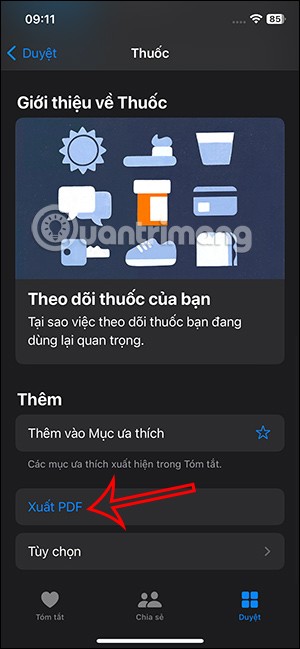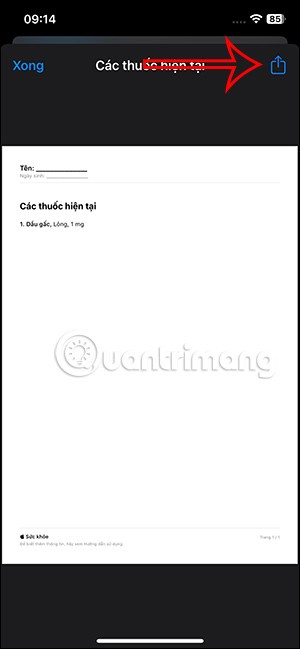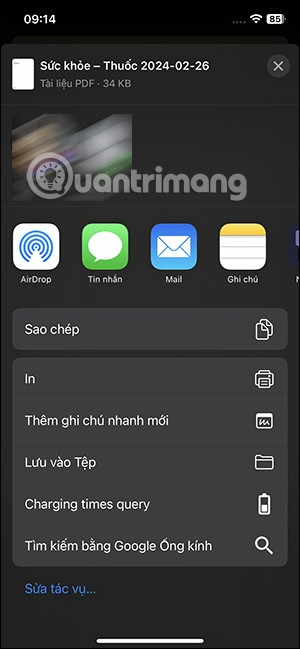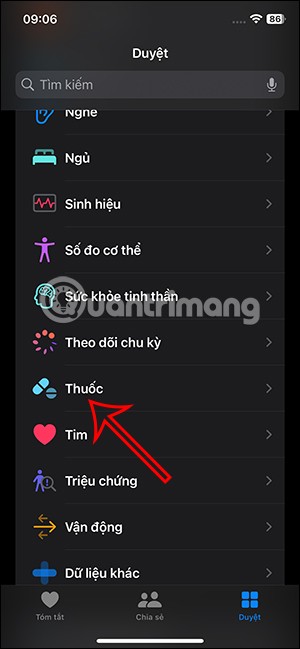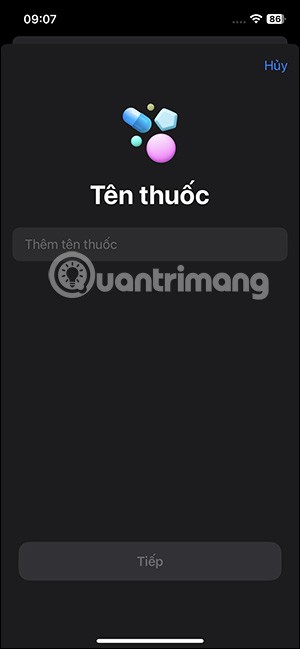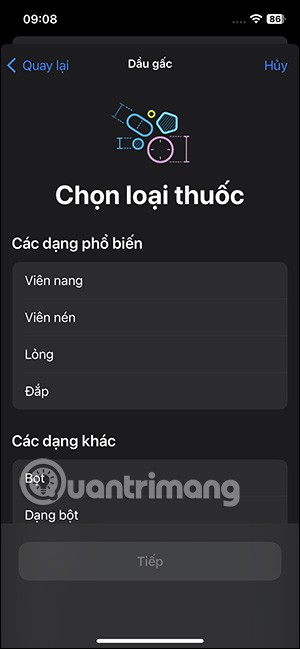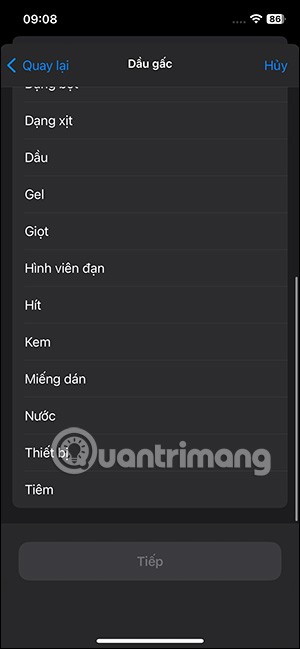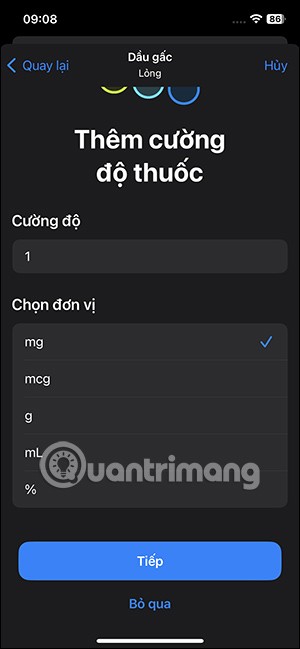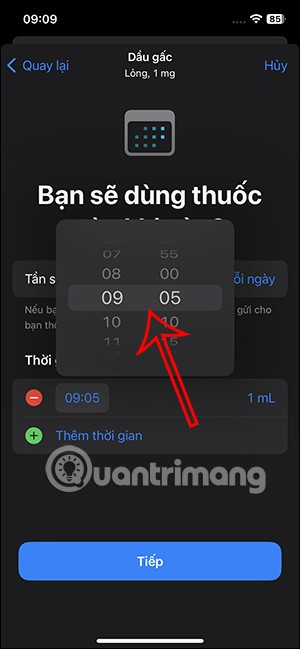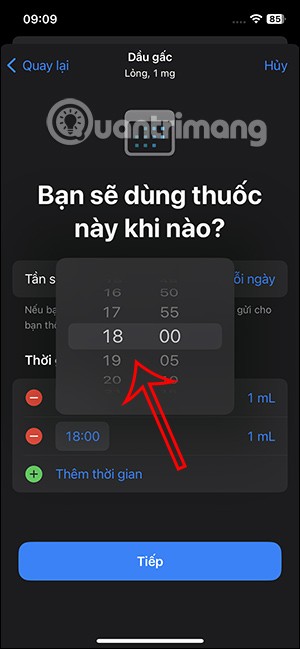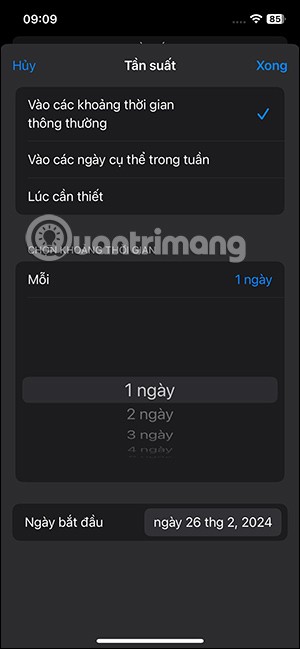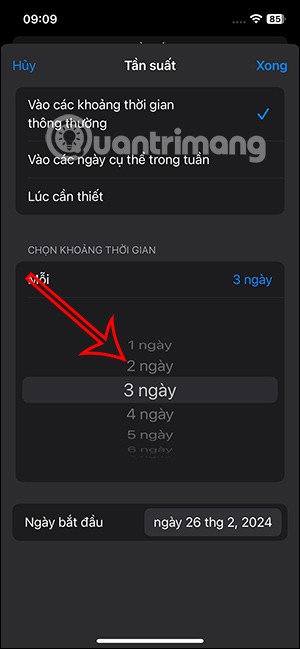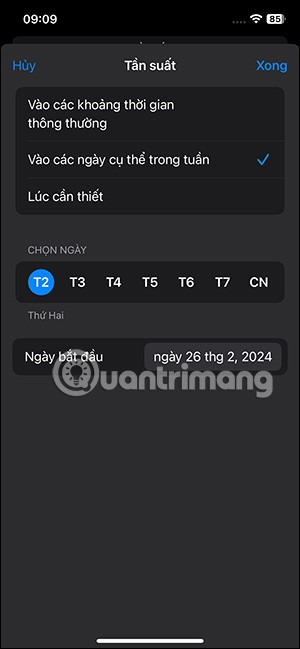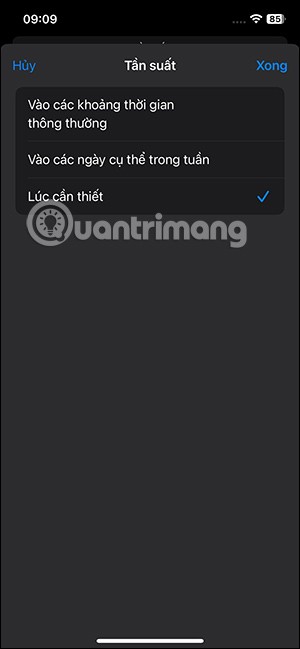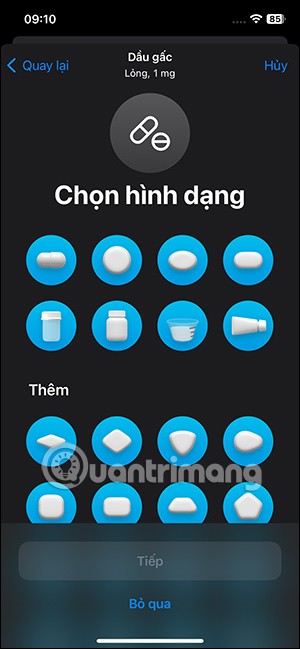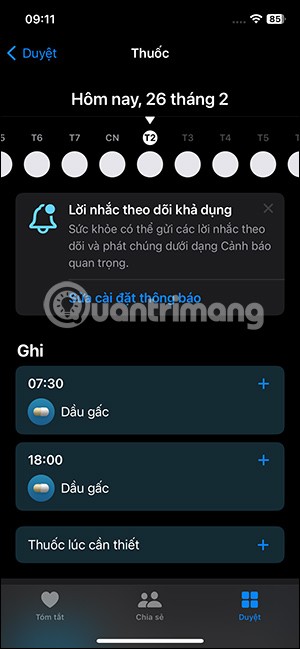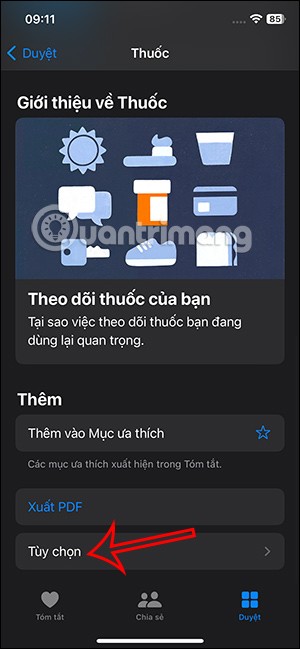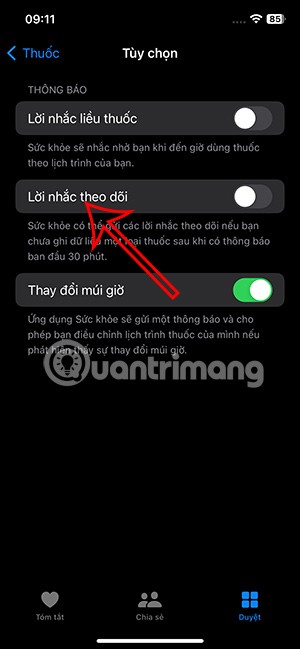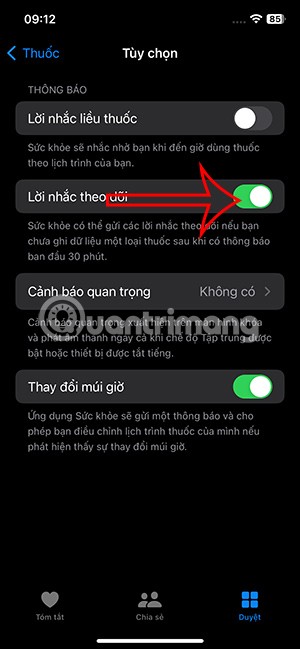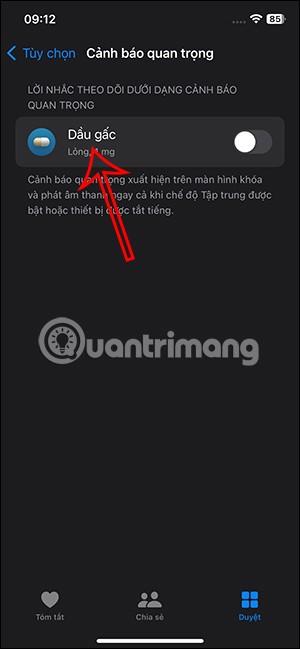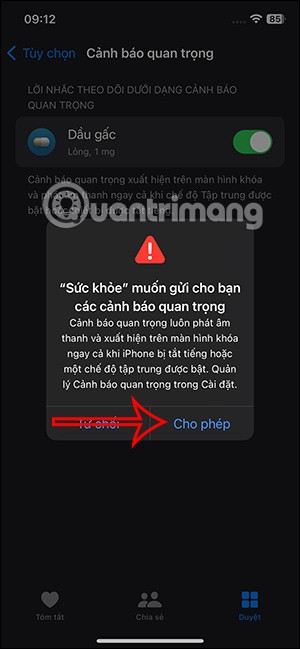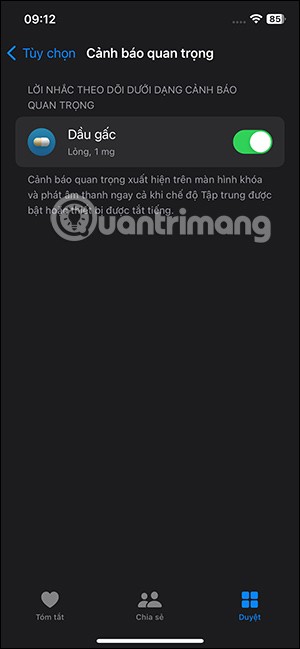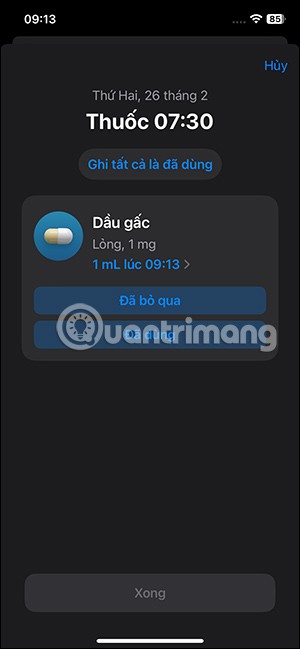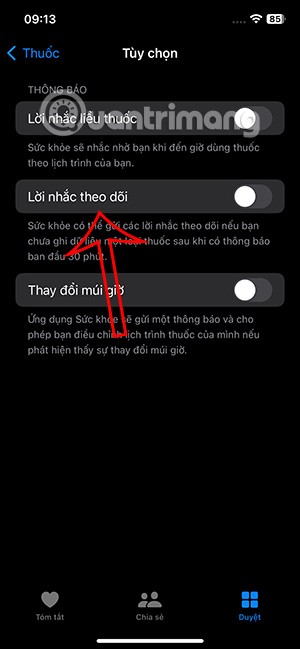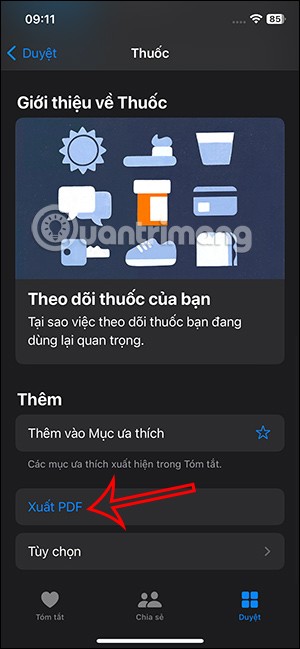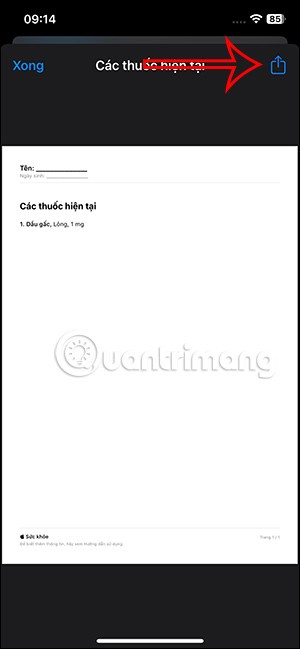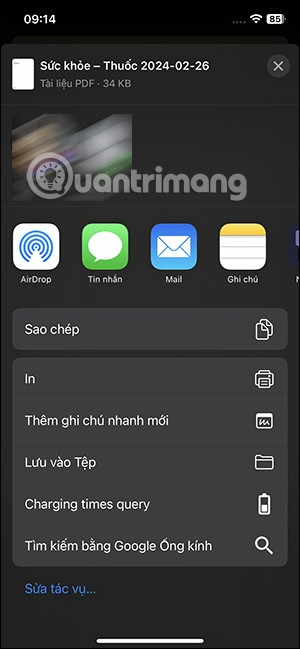ในการอัปเดต iOS 17 ใหม่ Apple ได้เพิ่มคุณสมบัติการแจ้งเตือนการทานยาบน iPhone ช่วยให้คุณติดตามตารางการทานยาได้อย่างง่ายดายและไม่พลาดการทานยาใดๆ คุณสามารถปรับเปลี่ยนและเพิ่มตารางการทานยาสำหรับยาบางชนิดในวันที่คุณต้องการได้ ความถี่ของเวลายังมีตัวเลือกให้ตั้งค่ามากมาย บทความด้านล่างนี้จะแนะนำคุณในการตั้งค่าการแจ้งเตือนการรับประทานยาบน iPhone
วิธีตั้งเตือนทานยาบน iPhone
ขั้นตอนที่ 1:
เปิดแอป Healthบน iPhone ของคุณ จากนั้นแตะเรียกดูที่ด้านล่าง ขั้นตอนถัดไปให้คลิกที่ยาเพื่อเพิ่มยา ในอินเทอร์เฟซนี้ คลิก เพิ่มยา
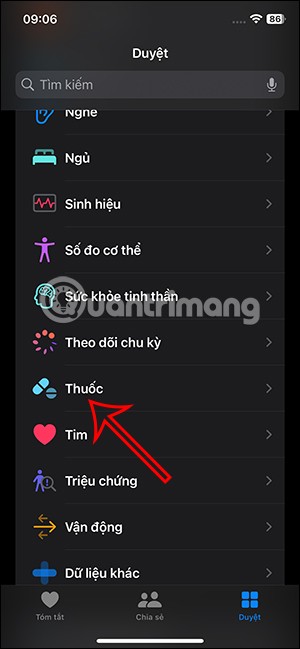

ขั้นตอนที่ 2:
ตอนนี้ให้เราใส่ชื่อยาที่เราต้องการสร้างคำเตือน แล้วคลิกถัดไปข้างล่าง
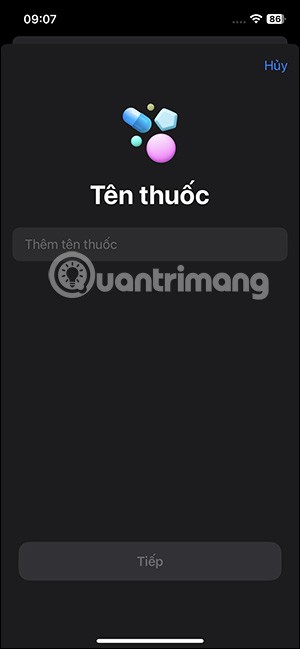
จากนั้นให้คุณเลือกประเภทยาโดยจะมีรายการแสดงอยู่บน iPhone ให้คุณเลือก
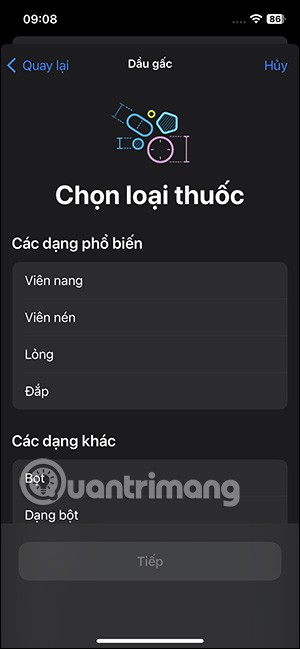
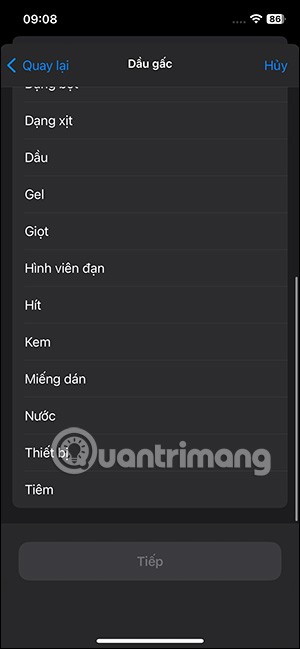
ในอินเทอร์เฟซนี้ คุณสามารถเลือกปริมาณยาที่ต้องรับประทานในแต่ละครั้งหรือในหนึ่งวันตามตารางเวลาที่คุณจะกำหนดไว้
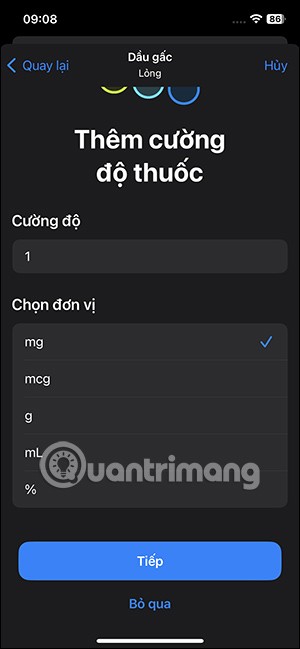
ขั้นตอนที่ 3:
ที่นี่คุณจะเลือกตารางการใช้ยาของคุณ ขั้นตอนแรกคุณต้องเลือกเวลาที่จะรับประทานยา หากต้องการเพิ่มเวลาอื่นในการรับประทานยาในระหว่างวันให้คลิก เพิ่มเวลา

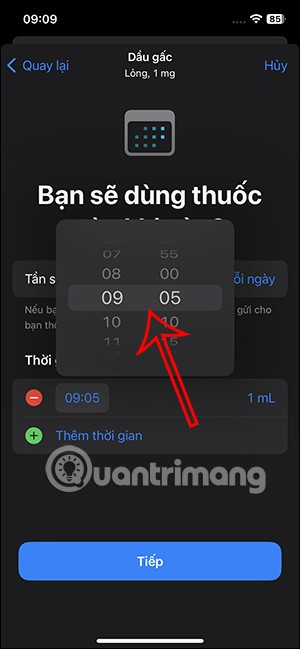

ต่อไปนี้ให้ป้อนเวลาอื่นๆในแต่ละวันเพื่อรับประทานยาหากต้องการ
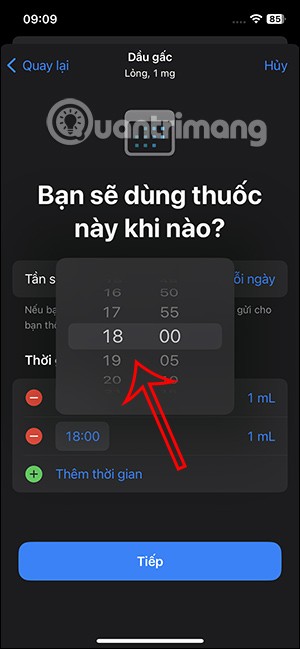
ขั้นตอนที่ 4:
แตะความถี่ต่อไปเพื่อสร้างการแจ้งเตือนการทานยา เราสามารถสร้างคำเตือนทุกวันหรือทุกวันเว้นวันได้ในปฏิทินเสริมด้านล่างนี้
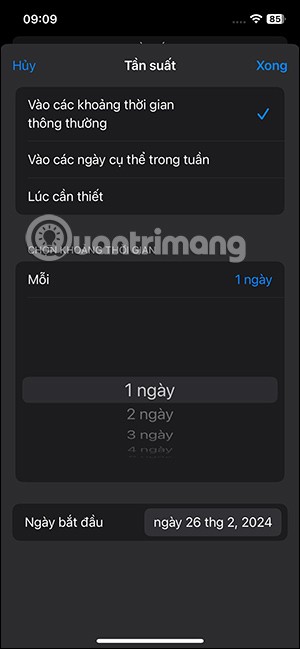
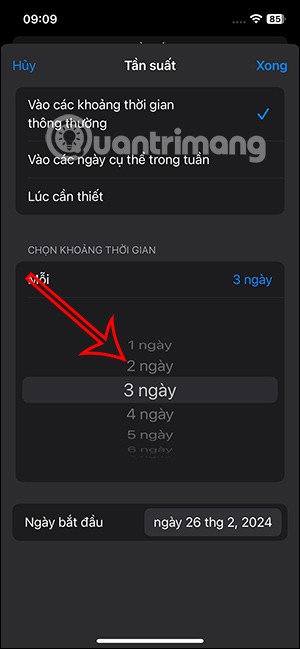
หรือคุณสามารถปรับเวลาเตือนการทานยาด้วยตัวเลือกอื่น ๆ บนอินเทอร์เฟซได้
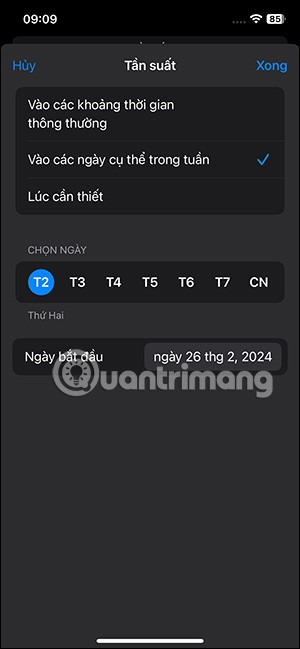
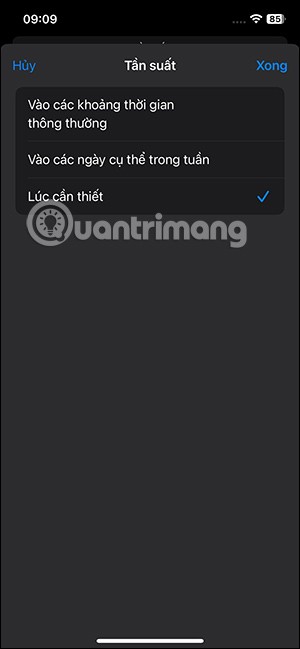
ขั้นตอนที่ 5:
สลับไปยังอินเทอร์เฟซใหม่ คุณสามารถเลือกรูปร่างและสีสำหรับยาหรือคุณสามารถกดข้ามหากไม่จำเป็น
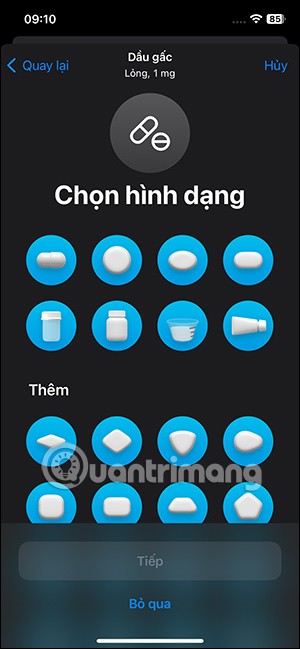

สุดท้ายให้ตรวจสอบข้อมูลอีกครั้งแล้วคลิกเสร็จสิ้นด้านล่างเพื่อบันทึกการแจ้งเตือนการทานยา ดังนั้นคุณจึงได้เพิ่มยาลงในแอปสุขภาพแล้ว

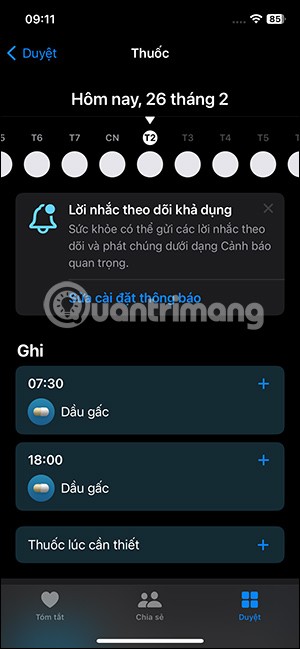
ขั้นตอนที่ 6:
เลื่อนลงมาแล้วคลิกที่ตัวเลือก ตอนนี้คุณต้องเปิดใช้งานการเตือนติดตามเพื่อเปิดใช้งานการเตือนการทานยาบน iPhone ของคุณแตะที่การแจ้งเตือนที่สำคัญต่อไป
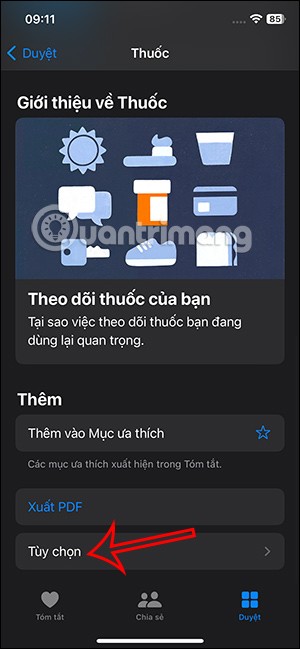
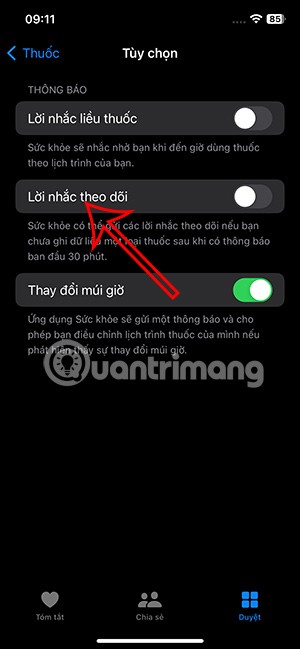
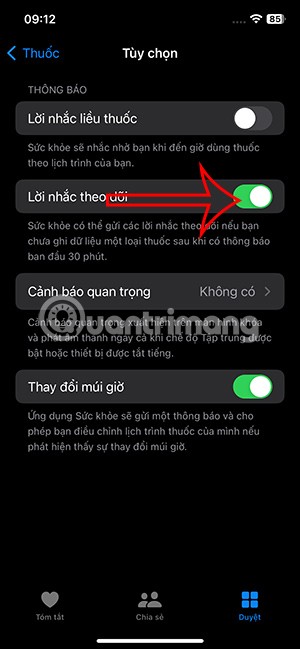
ขั้นตอนที่ 7:
ที่อินเทอร์เฟซนี้ให้คลิกที่ยาที่คุณต้องการตั้งค่าการแจ้งเตือน แสดงการแจ้งเตือนแตะอนุญาตเพื่อเปิดใช้งานการแจ้งเตือนแม้ว่า iPhone จะปิดเสียงหรือใช้โหมดโฟกัสบน iPhone ก็ตาม
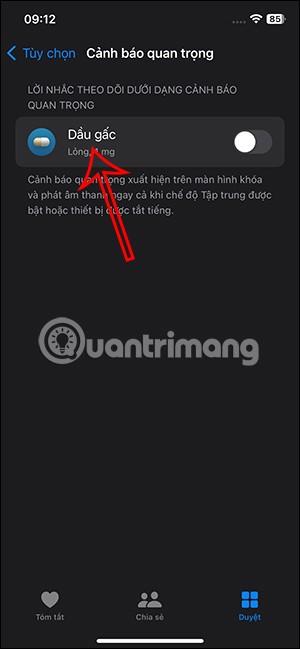
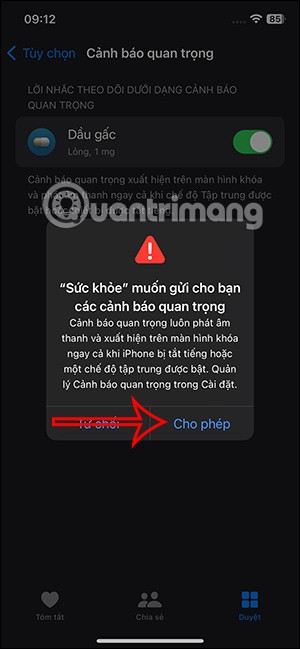
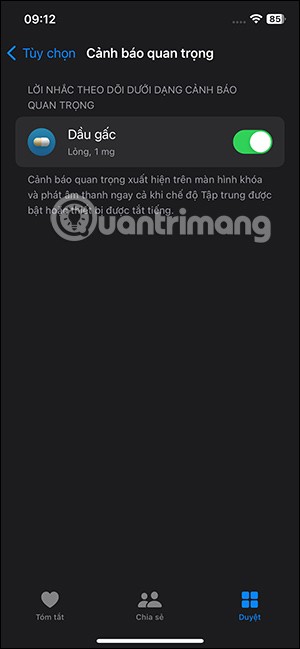
ขั้นตอนที่ 8:
เมื่อคุณคลิกเตือนการทานยาจะมีตัวเลือกดังแสดงด้านล่างนี้
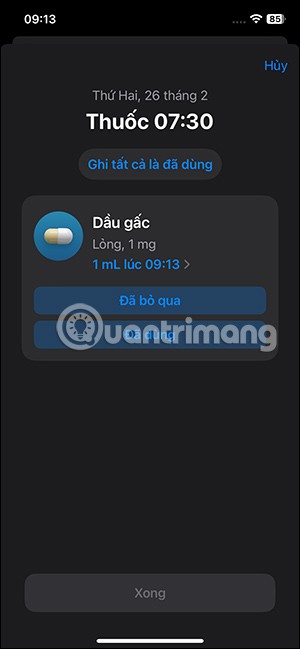
หากต้องการปิดการแจ้งเตือนการทานยาบน iPhoneเพียงแตะปิดการแจ้งเตือนติดตามผล
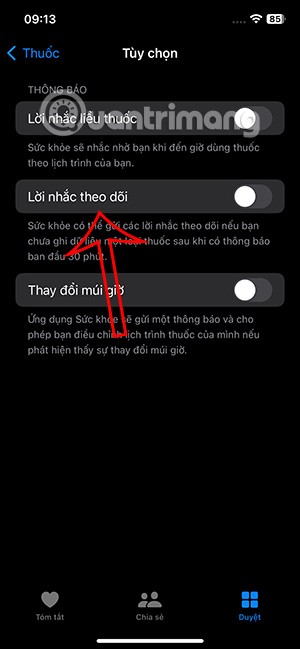
ขั้นตอนที่ 9:
ผู้ใช้ยังมีตัวเลือกส่งออกเป็น PDFเพื่อส่งออกคำเตือนการทานยาบน iPhone เพื่อส่งให้ผู้อื่นได้ง่ายขึ้น